Kako popraviti, če glasovna navigacija Google Maps ne deluje v sistemih Android in iPhone?
Pogoste Težave / / August 05, 2021
Ste v tujem mestu ali na počitnicah ali morda v svojem mestu na neznani cesti. Iskanje prave poti ali krmarjenje po njih ni lahka naloga. Tu je Google zemljevidi vas reši. Z njihovim najnovejšim glasovnim navigacijskim sistemom lahko brez težav najdete poti na neznanem območju. Številni vozniki, filmi, embalaža in splošna javnost uporabljajo to funkcijo, ki je prisotna v Google Zemljevidih. Kaj pa, če ta storitev preneha delovati? Kako lahko popravite, če glasovna navigacija Google Zemljevidov v Androidu in iPhoneu ne deluje? No, obstajajo hitri popravki, ki jih lahko preprosto rešite.
Google Maps je odlično orodje za vsakega popotnika na splošno. Pomaga vam najti pravo pot do cilja. S funkcijo glasovne navigacije lahko najdete pot tudi med vožnjo ali poslušanjem glasbe. Številni uporabniki so poročali, da v nedavni posodobitvi Google Zemljevidov ne morejo pravilno uporabljati funkcije glasovne navigacije. V nekaterih primerih zvok ne pride pravilno ali pa zaslon zmrzne. Ta težava je prisotna v napravah Android in iPhone. Tukaj je nekaj načinov za odpravljanje težav z glasovno navigacijo v Google Zemljevidih.

Kazalo
- 1 Kako popraviti, če glasovna navigacija Google Maps ne deluje v sistemih Android in iPhone?
-
2 Metode za odpravo glasovne navigacije Google Maps, ki ne deluje
- 2.1 Vklopite glasnost naprave ali preverite
- 2.2 Zagotovite, da je v Google Zemljevidih vklopljen glas
- 2.3 Preverite obseg navodil
- 2.4 Preklopite na avtomobilske zvočnike
- 2.5 Prenesite glasovna navodila
- 3 Zaključek
Kako popraviti, če glasovna navigacija Google Maps ne deluje v sistemih Android in iPhone?
Danes so Google Zemljevidi ena ključnih funkcij, ki nas odpelje neznano kam. Odhod na neznane poti je lahko nevaren. Takrat mu na pomoč priskočijo le Google Zemljevidi, ko to najbolj potrebujemo. Vendar pa pri uporabnikih Google Zemljevidov obstaja nenavadna težava, pri kateri glasovna navigacija ne deluje.
Če Google Zemljevidi zavrnejo glasovna navodila, je to lahko nevarno. Ker odvzemanje pogleda s ceste med vožnjo ne moremo šteti za dobro. Ta težava z glasovno navigacijo je v takih razmerah precej težavna. Zato je bolje, da imate pri roki nekaj nasvetov in trikov, da jih čim prej odpravite.
Metode za odpravo glasovne navigacije Google Maps, ki ne deluje
Mnogo težav lahko povzroči, da glasovna navigacija v Google Zemljevidih ne deluje pravilno. To se lahko giblje od preprostih težav s količino do povečanega predpomnilnika aplikacij, ki lahko zahtevajo zaustavitev sile, da se stvari vrnejo v normalno stanje. Ti popravki, o katerih razpravljamo, so zelo enostavni in jih lahko naredite sami. Ugotovili bomo tudi rešitev za naprave Android in iOS.
Vklopite glasnost naprave ali preverite
Če opazite, da Google Maps ne daje vodnika za glasovno navigacijo, je to morda razlog. Če poskusite to, lahko težavo rešite, če je povezana z zvokom naprave.
Za Android
Če želite preveriti zvok naprave, pritisnite tipko za povečanje glasnosti in se prepričajte, da sta nastavitev in glasnost zvoka natančni in slišni ter ga po možnosti nastavite na najvišjo raven.

Če tipke za pomikanje glasnosti ne delujejo, pojdite v Nastavitve in nato zvok ter nato premaknite vse na drsnike v desno in nastavite glasnost na najvišjo raven. Prav tako lahko preverite, ali je telefon v tihem profilu ali ne moti.
Za iPhone
Če je glasnost v iPhonu nizka, lahko imate težave z glasovno navigacijo v Google Zemljevidih. Če želite to preveriti, uporabite tipko za glasnost in pritisnite tipko gor, da povečate zvok na želeno raven.

Če to ne reši, uporabite nadzorni center na dnu naprave. Nekateri uporabniki poročajo tudi, da imajo njihovi Google Zemljevidi neodvisno glasnost. V tem primeru poskusite povečati glasnost, ko je na zaslonu aplikacija Google Zemljevidi. Nadalje si lahko ogledate tudi drsnik profila na levi strani naprave.
Zagotovite, da je v Google Zemljevidih vklopljen glas
Glasovna navigacija je privzeto omogočena v Google Zemljevidih, včasih pa so jo uporabniki napačno izklopili. Torej, če je to težava, lahko spodaj najdete pot do izhoda.
Za Android
Če želite v napravah Android omogočiti glasovno navigacijo, sledite spodnjim korakom:

Kliknite gumb zvočnika, ki je zgoraj desno na navigacijski strani.

Ko kliknete za glasovno navigacijo, kliknite tretji gumb, ki se odpre iz gumba zvočnika.
Za iPhone
Enako velja tudi za iPhone. Z zgornjimi koraki lahko glasovno navigacijo spet začnete delovati.

Kliknite gumb zvočnika, ki je zgoraj desno na navigacijski strani.

Ko kliknete za glasovno navigacijo, kliknite tretji gumb, ki se odpre iz gumba zvočnika.
Preverite obseg navodil
Če imate težave z glasovno navigacijo. v tem primeru morda ne slišite istega. Da bi to rešili, lahko povečate obseg vodenja v Google Zemljevidih.
Za Android
Odprite aplikacijo Google Maps.
Dotaknite se treh vrstic v zgornjem levem kotu in se pomaknite do gumba za nastavitev, nato pa Navigacija

Gumb Guidance Volume nastavite na Louder.
Za iPhone
Odprite aplikacijo Google Maps.
Kliknite sliko računa in pojdite na Nastavitve navigacije

Pod zavihkom Glasovno vodenje izberite Glasneje.
Preklopite na avtomobilske zvočnike
Če ni slišno, je preklop na zvočnike v avtomobilu najboljša možnost za poslušanje glasovnih vodnikov.
Za Android
Če želite slišati zvok prek avtomobilskih zvočnikov, preprosto vtaknite kabel Aux iz sprejemnika avtomobila v vtičnico za slušalke pametnega telefona. Ali sledite korakom za predvajanje glasu prek Bluetootha.

Odprite Google Zemljevide in tapnite tri vrstice v zgornjem levem kotu zaslona.

Pojdite v nastavitve in tam izberite Nastavitve navigacije.

V meniju Navigacijske nastavitve preklopite »Predvajaj glas prek Bluetootha« in se seznanite z avtomobilskimi zvočniki.
Za iPhone
Pri iPhonih ostaja vse nespremenjeno.

Namesto treh vrstic v zgornjem levem kotu kliknite sliko profila, ki je na domači strani aplikacije Google Maps.
Prenesite glasovna navodila
V večini naprav. Glasovna navodila se včasih ne prenesejo pravilno. Če želite odpraviti to težavo, poskrbite za hiter internet ali stabilno povezavo Wi-Fi za pravilen prenos glasovnih navodil.
Za Android
Prepričajte se, da je naprava Android povezana s hitrim internetom ali stabilnim WiFi-jem. Nato poiščite pot, ki jo želite premagati, in nato kliknite Navodila. Tako se bodo glasovna navodila hitro prenašala. To nadalje ne bo povzročilo težav z glasovnimi smernicami / vodniki.
Za iPhone
V primeru iPhonov velja isto in to lahko stori hiter internet, ki omogoča enostavno nalaganje glasovnih navodil.
Zaključek
To so bili načini za odpravljanje težav, ko navigacija z Google Zemljevidi v napravah Android in iPhone ne deluje. Če vam ne ustrezajo, vam toplo priporočamo, da aplikacijo Google Maps nadgradite prek Trgovine Play ali AppStore.
Izbira urednika:
- Uporabite Google Zemljevide v pametnih urah, ki poganjajo WearOS
- V pametnem telefonu omogočite način brez beleženja zgodovine za Google Zemljevide
- Kako preveriti svojo zgodovino lokacij v Google Zemljevidih
Rahul je študent računalništva z velikim zanimanjem za področje tehnologije in kriptovalut. Večino svojega časa preživi bodisi s pisanjem ali poslušanjem glasbe bodisi s potovanjem po nevidnih krajih. Verjame, da je čokolada rešitev vseh njegovih težav. Življenje se zgodi in kava pomaga.

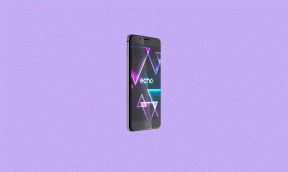
![Kako namestiti založniški ROM na Zelta Q80 [Datoteka vdelane programske opreme / Odstranitev]](/f/900a31f2ab7381f2cd823d6c897052be.jpg?width=288&height=384)
